Az EPEL vagy az Extra csomagok az Enterprise Linux számára egykiterjedt, harmadik féltől származó szoftvertároló erőforrás. Ezt a Fedora projekt mögött élő emberek karbantartják, és kiváló forrás azok számára, akik termelési környezetben használják a CentOS vagy a RedHat Enterprise Linux rendszert.
Az Enterprise Linux extra csomagjai még nincsenek beállítvaalapértelmezés szerint a CentOS-en vagy a RHEL-en, mert bár nyílt forráskódú, olyan szoftvert tartalmaz, amely valamilyen okból esetleg nem felel meg a szabad szoftver szabványoknak.
Ebben az útmutatóban bemutatjuk, hogyan lehetengedélyezze az EPEL-t a CentOS / RedHat Enterprise Linux rendszeren. Megvizsgálunk továbbá néhány olyan módszert, amellyel olyan szoftvereket szerezhetünk ezekre az operációs rendszerekre, amelyeket nem a mellékelt szoftvertárolók biztosítanak.
Telepítse az EPEL-t a CentOS / RHEL-kiszolgálóra (terminálra)
A CentOS-ot vagy a RedHat-ot használó emberek többségeAz Enterprise Linux kiszolgálókat fog futtatni. Ez a Linux természete a vállalati térben, tehát érthető. Ezért megmutatjuk Önnek, hogyan lehet a szerverre futtatni a parancssoron keresztül.

A telepítés elindításához indítson el egy termináltablakba, és jelentkezzen be az SSH-n keresztül a CentOS vagy RHEL szerverre, vagy üljön le, távolról férjen hozzá a konzolhoz, és kövesse az alábbi lépésről lépésre vonatkozó utasításokat, amelyek megegyeznek a jelenleg futtatott CentOS vagy RHEL kiadással.
RHEL 7
1. lépés: Használni a su parancsot, jelentkezzen be a rendszer Root fiókjába. Alternatív megoldásként elérheti a megemelt terminál ablakot a sudo-k ha a gyökér ki van kapcsolva.
su -
Vagy
sudo -s
2. lépés: Feltételezve a wget parancs már telepítve van a Linux rendszerére, használja azt a legfrissebb EPEL RPM csomag letöltésére a kiszolgálóra.
wget https://dl.fedoraproject.org/pub/epel/epel-release-latest-7.noarch.rpm
3. lépés: A ... val Yum csomagkezelő, állítsa be az EPEL 7 kiadási RPM-jét a rendszeren úgy, hogy a repó a RedHat Enterprise Linux 7 rendszeren fut és működjön.
4. lépés: Használni a előfizetés-manager eszközre, iratkozzon fel az RHEL 7 rendszerével az „opcionális”, „extrák” és a „HA” szoftverek tárházaiba annak biztosítása érdekében, hogy rendszere RPM-csomagokat kap, amelyeket az EPEL nem nyújt.
subscription-manager repos --enable "rhel-*-optional-rpms" --enable "rhel-*-extras-rpms" --enable "rhel-ha-for-rhel-*-server-rpms"
CentOS 7
1. lépés: Kezdje azzal, hogy a parancssort egy nem root felhasználótól a Root fiókra továbbítja a su parancs. Vagy ha nem sikerül hozzáférni a Root-fiókhoz, szerezzen megemelt héjat a sudo-k parancs.
su -
Vagy
sudo -s
2. lépés: Telepítse a wget letöltő program (ha még nem szerepel a CentOS 7 rendszeren). Ezután töltse le az EPEL RPM fájl legújabb kiadását.
wget https://dl.fedoraproject.org/pub/epel/epel-release-latest-7.noarch.rpm
3. lépés: Most, hogy a letöltés befejeződött, használja a Yum csomagkezelő az EPEL telepítéséhez a CentOS 7-en.
yum install epel-release-latest-7.noarch.rpm
RHEL 6
1. lépés: Jelentkezzen be a parancssorba a Root fiókkal a su. Alternatív megoldásként egy megemelt terminálhéj elérése a sudo-k parancs, ha a gyökér ki van kapcsolva a rendszeren.
su -
Vagy,
sudo -s
2. lépés: Telepítse a wget letöltő alkalmazás az RHEL6-on, ha még nem rendelkezik ezzel. Ezt követően gyorsan megkaphatja az EPEL legújabb kiadását a rendszerén.
wget https://dl.fedoraproject.org/pub/epel/epel-release-latest-6.noarch.rpm
3. lépés: A parancssorban használja a Yum csomagkezelő az EPEL 6. verziójának telepítéséhez az RHEL 6 rendszerbe.
yum install epel-release-latest-6.noarch.rpm
CentOS 6
1. lépés: Az EPEL 6 engedélyezésének első lépése a CentOS 6 rendszeren a Root hozzáférés megszerzése a Linux parancssorban. Ehhez jelentkezzen be a Root fiókba a su parancs. Vagy használja a sudo-k parancs, ha a CentOS 6 rendszer biztonsági okokból ki van kapcsolva a Root-fiók.
su -
Vagy
sudo -s
2. lépés: Ügyeljen arra, hogy a wget A letöltési program a rendszeren van beállítva. Ezt követően írja be az alábbi parancsot az EPEL 6 legújabb kiadásának automatikus letöltéséhez a CentOS 6-hoz.
wget https://dl.fedoraproject.org/pub/epel/epel-release-latest-6.noarch.rpm
3. lépés: A Gyökér terminálon használja a Yum csomagkezelő a nemrég letöltött EPEL 6 RPM fájl telepítéséhez.
yum install epel-release-latest-6.noarch.rpm
Telepítse az EPEL-t a CentOS / RHEL asztalra (GUI)
A CentOS vagy a RedHat Enterprise Linux használata munkaállomásként, és hozzáférésre van szüksége az EPEL által biztosított szoftverhez? Így működik.
1. lépés: Kedvenc böngészőjével ugorjon az EPEL oldalra a Fedora Project Wiki webhelyen.
2. lépés: Görgessen az oldalon, és keresse meg a szükséges kiadást. A CentOS 7 / RHEL 7 esetén kattintson az „epel-release-latest-7” linkre. A CentOS 6 esetén ragadja meg az „epel-release-latest-6” elemet.
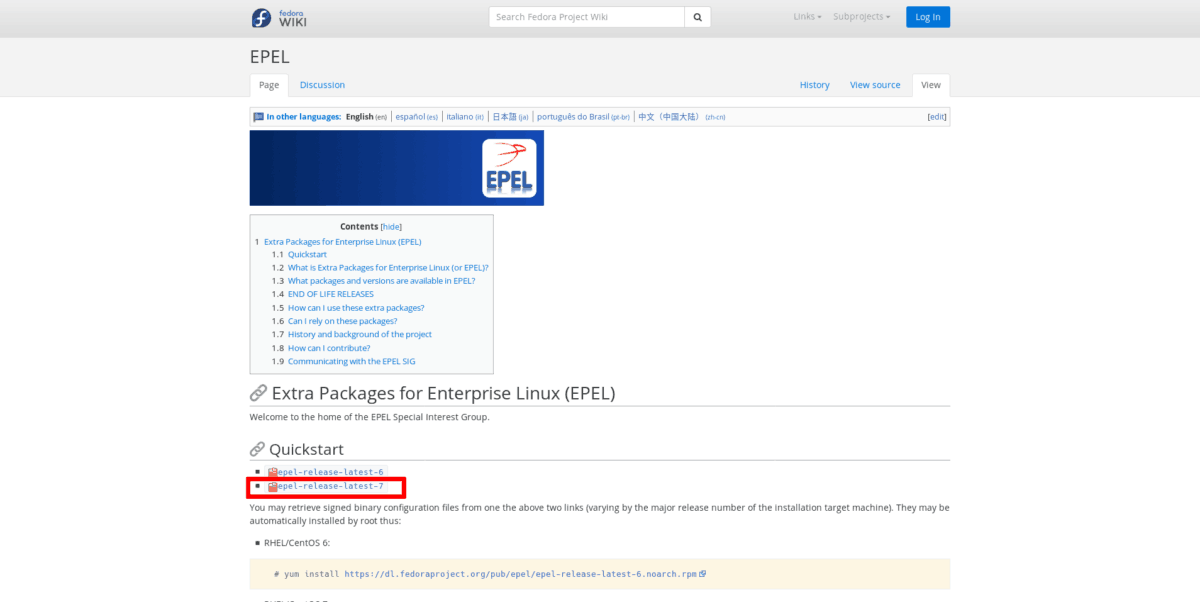
3. lépés: Indítsa el a fájlkezelőt a CentOS / RHEL készülékenmunkaállomáson, és keresse meg a „Letöltések” mappát. Ezután keresse meg a letöltött EPEL kiadási RPM-t, és kattintson rá duplán az egérrel, és nyissa meg a rendszer alapértelmezett GUI RPM telepítő eszközével.
4. lépés: Kövesse a Gnome Software, a KDE Discover vagy bármely más GUI RPM csomag telepítőjének utasításait, amelyet az EPEL csomag telepítéséhez használ a CentOS vagy RHEL munkaállomáson.










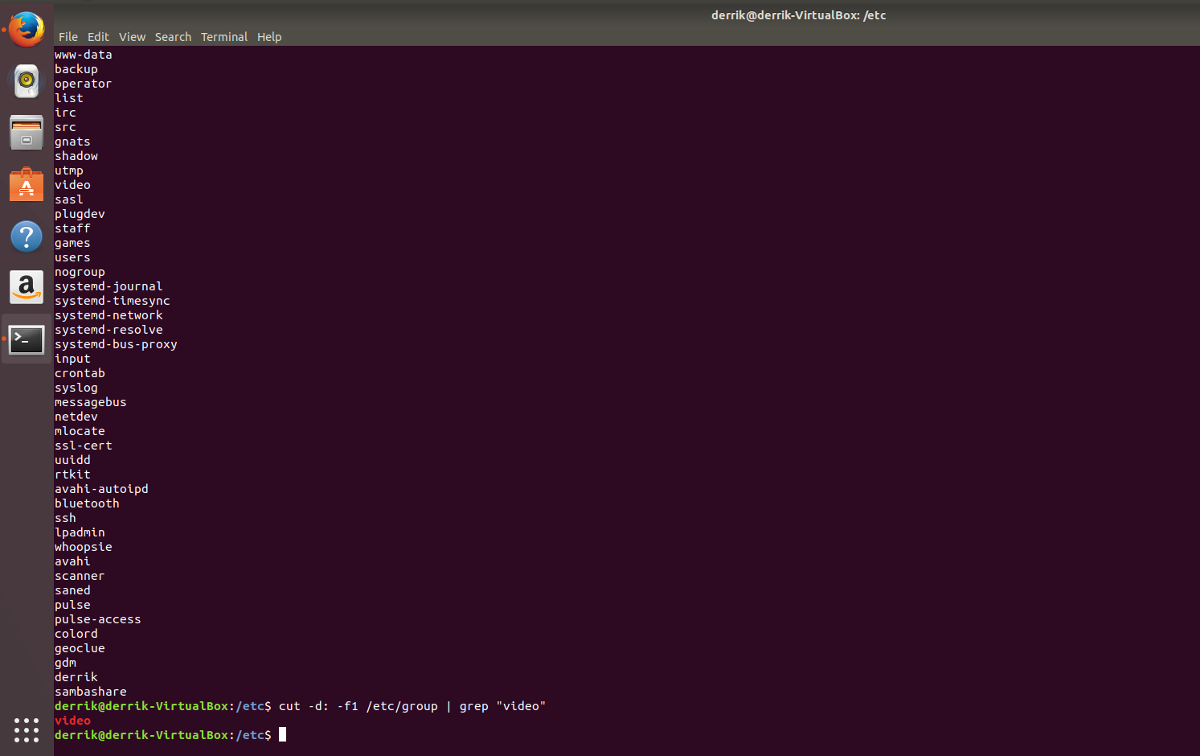


Hozzászólások